
Quando installiamo Windows 10 sul nostro computer da zero, Microsoft cerca di renderci le cose il più semplici possibile. Ecco perché fin dall'inizio troviamo una serie di funzioni predefinite, applicazioni installate e cartelle predefinite. Con tutto ciò, ciò che si prova è che si inizia a lavorare con il sistema operativo il prima possibile senza dover apportare modifiche o personalizzazioni.
Ovviamente in seguito con il passare del tempo potremo modificare tutto ciò che vogliamo per adattare il software alle nostre esigenze. Tuttavia, soprattutto per gli utenti inesperti, tutto ciò che Microsoft ci offre di default durante l'installazione Windows 10 sarà molto apprezzato. È il caso, come abbiamo detto, delle cartelle personali che qui normalmente utilizzeremo.
Ed è che fin dall'inizio quelli di Redmond creano una struttura di file e cartelle predefiniti per facilitarci il lavoro con i nostri propri documenti . Questi sono quelli che sono considerati i Libreria di Windows , una serie di cartelle che sono già state create e che ci servono per archiviare i nostri contenuti a seconda della loro tipologia. Come probabilmente lo troverai più che familiare, qui ne troviamo uno per immagini, documenti, foto, video, ecc.
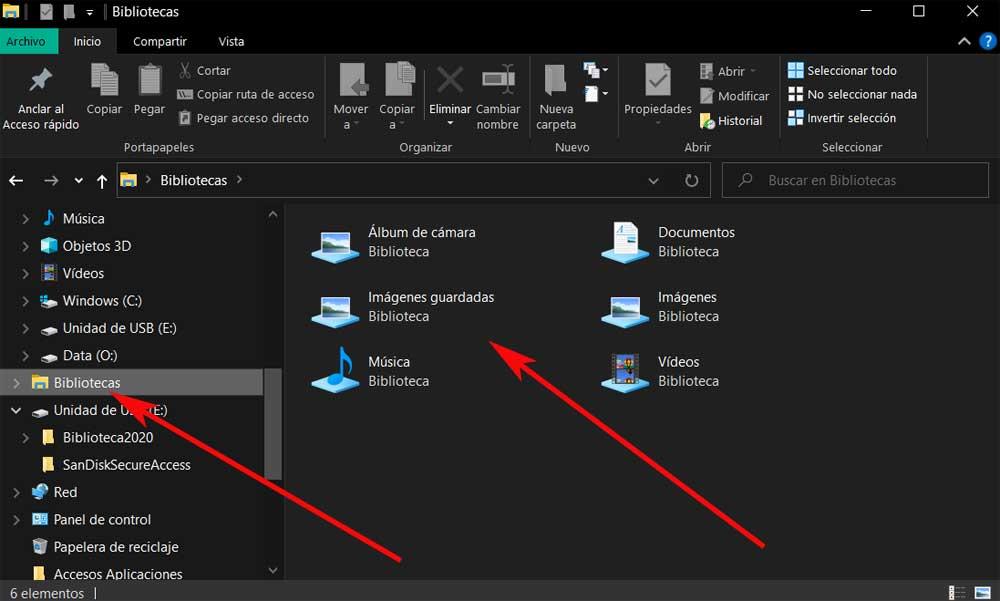
Ma è possibile che queste cartelle nella libreria di Windows non si aprano correttamente. Pertanto, questo può diventare un problema serio, soprattutto se li usiamo regolarmente per salvare i nostri file corrispondenti. A questo punto il meglio che possiamo fare è ripristinare la posizione predefinita di queste cartelle della Libreria. Questo è esattamente ciò di cui parleremo in seguito.
Come aprire le cartelle della libreria di Windows
Qualcosa che dovremmo sapere è che, senza una ragione apparente, a volte questi e cartelle fallisci. Ad esempio, alcuni di essi iniziano a comportarsi in modo strano quando la posizione del disco è danneggiata. Pertanto, per non perderli definitivamente, il meglio che possiamo fare è riportarli nella posizione originale in cui Microsoft li ha collocati. Naturalmente, per raggiungere questo obiettivo, la prima cosa che dobbiamo fare è individuare il posizione del disco dove questi sono memorizzati.
Vale la pena ricordare che per impostazione predefinita queste cartelle della Libreria vengono salvate nel seguente percorso di Windows:
C:/Users/USUARIO
Come accennato in precedenza, questa è la posizione del disco predefinita in cui Microsoft inserisce queste cartelle per impostazione predefinita. Tuttavia, molti utenti successivi cambiano spesso la posizione di queste cartelle se sono interessati o per comodità. Se lo abbiamo già fatto e l'accesso a questo contenuto non è corretto, lo risolveremo. Ora quello che dobbiamo fare è ripristinare la posizione , qualcosa per cui ti aiuteremo.
Ovviamente, prima di tutto, dobbiamo aprire la cartella Libreria che andremo a modificare sul PC. Tuttavia, potrebbe essere il caso che al momento abbiamo cambiato la posizione e non vediamo più queste cartelle nel percorso predefinito sopra descritto. Ecco perché ti mostreremo come accedere a ciascuno di essi in un modo molto più diretto. Questo ci eviterà di dover navigare attraverso il Explorer alla ricerca di questi.
In questo modo, nel caso in cui non riuscissimo a trovare la cartella Libreria che si desidera aprire per cambiarne la posizione, premere il tasto Win + R combinazione di tasti. Si aprirà una nuova finestra in cui troviamo la finestra di dialogo Esegui di Windows. in esso dobbiamo solo inserire i seguenti comandi a seconda della cartella a cui vogliamo accedere.
Per aprire il desktop dell'utente corrente:
shell:desktop
Accedi alla cartella Documenti della libreria di Windows:
shell:personal
Apri la cartella Download del sistema operativo:
shell:downloads
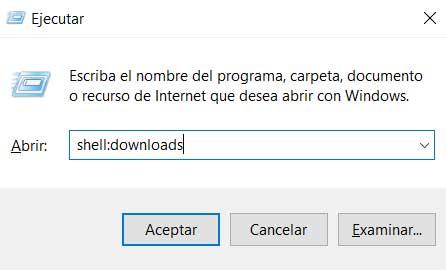
Come accedere direttamente alla cartella Musica della Libreria:
shell:my music
Per aprire le immagini di Windows:
shell:my pictures
Accedi direttamente alla cartella Video:
shell:my videos
Come aprire la cartella Contatti della libreria:
shell:contacts
In questo modo, ciò che abbiamo realmente ottenuto è accedere direttamente e senza passare per il File Explorer a la cartella della libreria che siamo interessati a cambiare posizione. Ora quello che vedremo è come fare in modo che ciascuno di essi ritorni alla posizione predefinita del disco di Windows.
Ripristina la posizione delle cartelle personali di Windows
Questo passaggio che ti mostreremo di seguito dovrai eseguire con ciascuna delle cartelle che desideri riportare al suo percorso originale in Windows . Bene, dopo aver aperto la cartella che ci interessa in ogni caso sul PC , come abbiamo visto prima, clicchiamo con il tasto destro del mouse su un punto vuoto. In quel momento comparirà a schermo il corrispondente menu contestuale della cartella in cui ci troviamo. Pertanto, qui dobbiamo solo selezionare l'opzione Proprietà.
In quel momento apparirà una nuova finestra composta da più schede. Per la modifica che ci interessa in questo caso, facciamo clic sulla scheda denominata Posizione. Come puoi immaginare ora, dobbiamo solo fare clic sul pulsante Ripristina impostazioni predefinite.
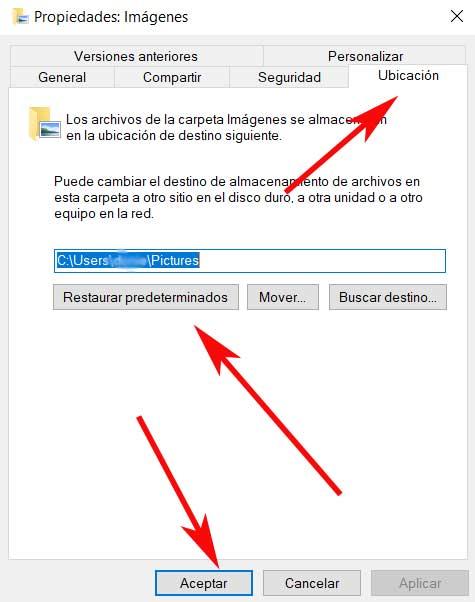
Infine, dobbiamo solo fare clic su Accetta per applicare le modifiche qui. Dovrebbe apparire una finestra pop-up con un pulsante che dobbiamo accettare in modo che la cartella Libreria corrispondente venga creata nella nuova posizione predefinita. Successivamente, il sistema stesso ci chiederà se vogliamo spostare tutto il contenuto dalla posizione corrente a quella nuova. Pertanto, se desideri che tutti quei file vengano spostati nella nuova posizione del disco predefinita, accettiamo di farlo.
Vediamo già che il processo di modifica della posizione delle cartelle della libreria di Windows è molto semplice. Tuttavia, se al momento li abbiamo spostati sul disco rigido, quello che dovremmo sapere è che questo movimento che ti abbiamo spiegato lo dovremo fare per ciascuna delle cartelle. Sebbene il processo sia un po' noioso, la verità è che viene eseguito in pochi secondi.